На большинстве сайтов в интернете присутствует медиаконтент видеоролики или аудиозаписи. К сожалению, загрузить его на компьютер бывает не так-то просто, например, на всемирно известном видеохостинге YouTube возможность скачивания роликов отключена. Однако сторонними разработчиками были созданы всевозможные дополнения в браузере, которые позволяют это сделать. В статье будет рассказано, как скачать программу Savefrom для видео с Ютуба и не только, также будет рассказано о самой программе – что это такое и какими функциями она обладает.
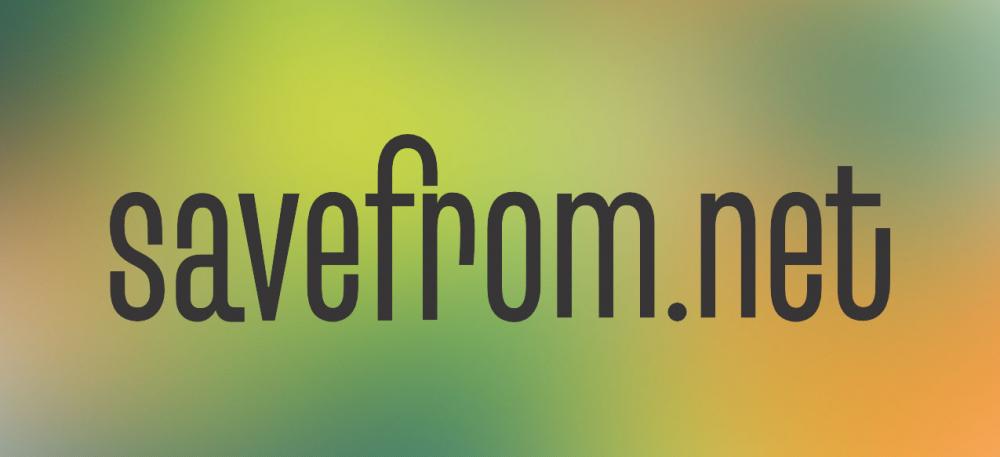
Savefrom.net помощник
Savefrom.net – это зависимая от браузеров программа, которая позволяет загружать медиаконтент с популярных сайтов, где такая опция отсутствует. Зависима она потому, что работает лишь в браузере, отдельного клиента нет. Однако это только лучше, так как вам не придется устанавливать в операционной системе еще одну программу, достаточно лишь инсталлировать плагин в браузере.
Говоря о Savefrom.net стоит перечислить его основные функции и возможности, которые выделяют это расширение на фоне таких же. А их у него немало. Например, после инсталляции Savefrom.net автоматически устанавливает расширение в выбранные вами браузеры. Как только это произойдет рекомендуется перезапустить веб-обозреватель, чтобы все опции работали корректно. Зайдя на сайт с недоступным ранее контентом, например, на тот же Ютуб, вы обнаружите под проигрывателем видео дополнительную кнопку «Скачать», которой ранее не было. Таким образом для загрузки видеозаписи всего-навсего достаточно нажать на одну кнопку.
Стоит также отметить, что помимо роликов на Ютубе вы можете загружать и музыку во ВКонтакте. А при желании можно выбрать формат и битрейт загружаемого файла. Например, вы без труда сможете загрузить звуковую дорожку какого-нибудь видео, просто выбрав формат MP3.
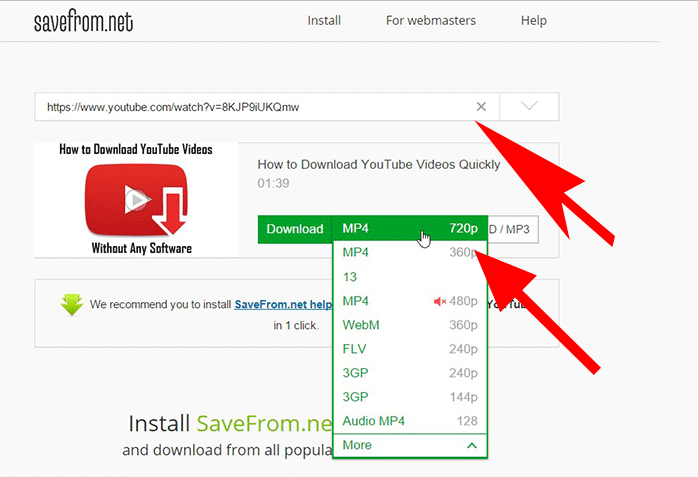
Сейчас будут перечислены сайты, на которых расширение Savefrom.net может корректно работать. Они следующие:
- ВКонтакте;
- YouTube;
- Facebook;
- Одноклассники;
- Vimeo.
Как можно заметить, программа отлично работает не только на видеохостингах, но и в социальных сетях, которые имеют немалую популярность в странах СНГ.
Как было замечено ранее, Savefrom.net – это расширение для браузера, соответственно, было бы некорректно умолчать, в каких именно обозревателях оно может быть установлено.
- Mozilla Firefox;
- Google Chrome;
- Opera;
- Safari;
- Яндекс.Браузер;
- Chromium.
На самом деле список можно было бы продолжать, так как расширение можно инсталлировать во все браузеры, разработанные на базе движка Chromium, а это практически все, не считая только лишь Mozilla Firefox.
Скачиваем и устанавливаем
Разобравшись со всеми функциями и возможностями дополнения Savefrom.net, можно переходить к подробному руководству по его инсталляции. Первостепенно необходимо будет загрузить установочный файл. Делать это рекомендуется только с официальной страницы разработчика, так как в противном случае велика вероятность установить вирусное программное обеспечение. Итак, для этого:
- Перейдите на официальный сайт Savefrom.net по этой ссылке.
- Находясь на главной странице, нажмите по кнопке «Установить», которая находится в верхней части сайта.
- Нажмите по кнопке «Скачать», чтобы начать загрузку программы на компьютер.
- Если выставлены соответствующие настройки в браузере, появится окно «Проводника», в котором нужно будет указать папку для скачивания установочного файла. В противном случае он автоматически будет помещен в директорию «Загрузки».
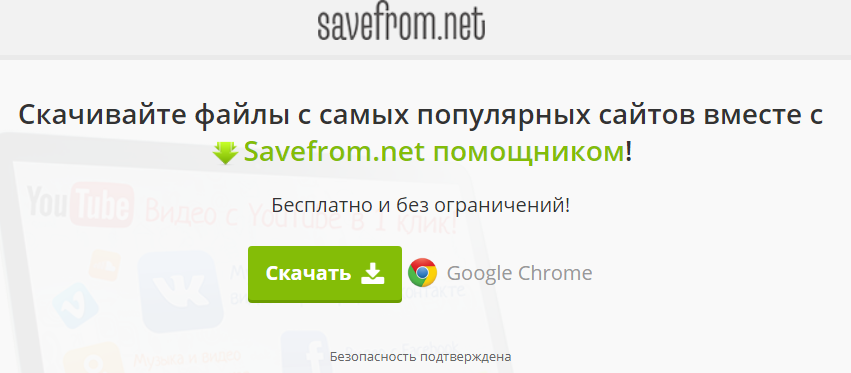
После этого нужно будет лишь подождать полной загрузки файла, после чего можно приступать к инсталляции. Для этого запустите установщик. Сделать это можно сразу в браузере, нажав по иконке Savefrom.net в лотке «Загрузки», либо в «Проводнике», перейдя в папку со скачанным файлом и дважды кликнув по нему левой кнопкой мыши. Сделав это, нужно будет выполнить следующие действия:
- Если появилось системное сообщение от операционной системы, нажмите кнопку «Запустить», тем самым дав разрешение на внесение изменений приложением.
- Потом появится окно с лицензионным соглашением, условия которого вам потребуется принять, иначе установка будет невозможной. Сделать это проще простого, достаточно лишь нажать по кнопке «Принять».
- Потом потребуется ввести параметры установки. Если вы не хотите во всем разбираться, установите переключатель в положение «Полная установка» и нажмите кнопку «Далее», в противном случае перейдите к следующему пункту инструкции.
- Установите переключатель на пункт «Настройка параметров».
- Установщик автоматически просканирует компьютер и определит, какие браузеры на нем установлены. Вам необходимо выбрать те веб-обозреватели, в которые вы хотите инсталлировать расширение. Сделать это просто, нужно лишь поставить галочки рядом с нужными.
- Обратите также внимание на четыре оставшиеся галочки. В них предлагается загрузить и установить программное обеспечение партнеров, чаще всего это браузер от Яндекс и прилагающиеся к нему дополнения. Если вы не хотите их устанавливать, тогда просто снимите галочки и нажмите кнопку «Далее».
- Сразу после этого появится полоса прогресса, это означает что установка началась. Проходит она очень быстро и в завершении вам остается нажать всего одну кнопку – «Завершить».
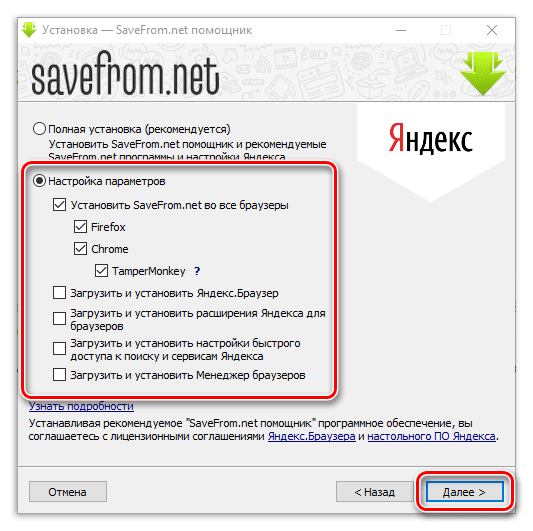
Практически все готово для того, чтобы начать загружать видео с Ютуба и музыку с ВКонтакте. Только вот, если браузер был открыт в момент инсталляции, его необходимо перезагрузить, в противном случае некоторые опции Savefrom.net будут работать некорректно.
После повторного запуска должно появиться всплывающее диалоговое окно, в котором вам будет предложено инсталлировать расширение Tampermonkey. Инсталлировать его нужно обязательно, иначе ничего не будет работать правильно, поэтому смело жмите кнопку «Включить расширение».
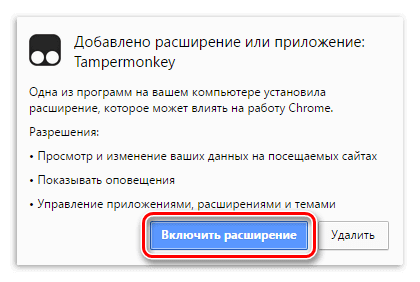
После этого все готово для загрузки контента из интернета. Перейдите на сайт YouTube и воспроизведите какое-нибудь видео. Под проигрывателем вы увидите кнопку с белой стрелкой на зеленом фоне. Это и есть та самая кнопка «Скачать», нажав по которой начнется загрузка ролика на компьютер. Вы также можете заметить, что рядом с кнопкой отображается качество загружаемого видео. При желании его можно изменить, нажав по выпадающему списку и выбрав желаемое.
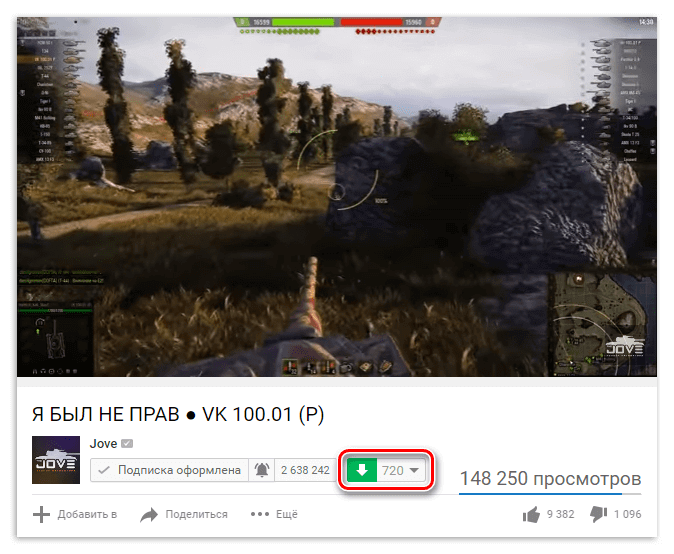
Можно также загружать и музыку с ВКонтакте. Делается это проще простого, достаточно лишь перейти на страницу, где есть аудиофайлы. Рядом с их названием вы обнаружите стрелочку, направленную вниз. Нажав по ней начнется автоматическая загрузка аудио на компьютер. Теперь вы знаете не только, как установить расширение Savefrom.net, но и как им пользоваться.
